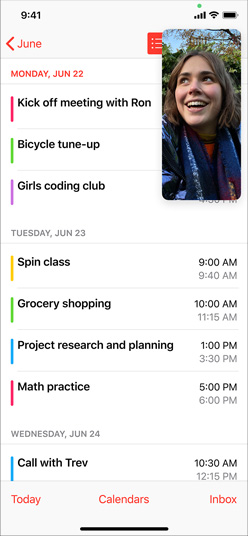මං ගාව තියෙන්නෙ Freesat V8 Super වර්ගයේ සැටලයිට් රිසීවර් එකක්. ඒකට පුලුවන් H.264 Decode කරන්න විතරයි. ඒත් SAT2IP Feature එක තියෙනවා.ඒකියන්නෙ 45E, 88E 93.5E, 95E, 108E වල HD චැනල්ස් පුලුවන් උනාට 91E එකේ HD චැනල්ස් බලන්න බෑ මොකද ඒක H.265 විදියට බ්රෝඩ්කාස්ට් කරන්නෙ.
ඊටපස්සෙ Laliga චැනල්ස් අහුඋනා 100.5E Asiasat5 එකේ ඒවත් බලන්න බෑ H.264 උනාට 4:2:2 chroma subsampling කරල තියෙන්නෙ Bandwidth එක අඩු කරන්න ඇත්තටම 4:2:2 subsampling කලාම 4:4:4 uncompressed එකක් Broadcast කරන්න යන Bandwidth එකෙන් 1/3ක් අඩු වෙනවා. මේ තියෙන්නෙ මගේ Receiver එකේ පොටා් එකක්.
මේක ලියන වෙලාවෙත් Asiasat 5 එකේ Overon 1, Overon 2, Overon 3 Broadcast වෙනවා. ඉතිං ඒ ටික අල්ලගන්න සුපුරුදු විදියටම Asiasat 5 සැටලයිට් එකේ Blind Scan එකක් දැම්මම ටක් ගාල චැනල් ටික අහුවෙනවා.
චැනල් ටික අහු උනාට දාල බැලුවම පේන්නෙ නෑ. Encrypted කියල එන්නෙ. BISS Key එක දැම්මමත් Blank Screen එක තමා එන්නෙ. ස්ක්රීන් එකේ Dark image එකක් ආපු වෙලාවට විතරක් පේනවා මෙන්න මේ වගේ.
මේ තියෙන්නෙ අද දවසෙ BISS Key ටිකක් දාල. සේරම මැනුවලි එන්ටර් කරා. Auto Biss Key ගන්නෙ නැති නිසා.
ඊට පස්සෙ පේන්නෙ නැති ටික බලන්න SAT2IP Option එක ඔන් කරා. මේක කලාම වෙන්නෙ Satellite Receiver එකේ තියෙන Favorite දාපු වැඩසටහන් 128ක් විතරක් LAN එක හරහා වෙන Device එකකින් බලන්න පුලුවන් වෙනවා. ඒ කියන්නෙ Stream වෙනවා. Codec එක මොකක් උනත් Satellite Receiver එකට ලැබෙන ඩේටා ටික BISS Key එකෙන් Decrypt කරල Network එක හරහා Decrypted Video එක Broadcast වෙනවා. එතකොට ඒ Video එක Decode කරගන්න පුලුවන් Player එකකින් බලන්න පුලුවන් කම ලැබෙනවා.
මේ තියෙන්නෙ SAT2IP ඔන් කරන තැන. Menu->Network->SAT2IP left එක ක්ලික් කලා නම් ඔටෝ ඔන් වෙනවා.
මං සාමාන්යෙයන් Favorite List 4ක් තියන් ඉන්නවා. Movies, Sports, Child, Music චැනල් වෙන වෙනම. ඉතිං මට ඕන චැනල් ටික උඩට ගන්න මං කරන්නෙ අන්තිමට ස්කෑන් එකෙන් අහුවෙච්ච චැනල් ටිකත් Favorite List එකකට දාල All Channels ලිස්ට් එකේ ඒ චැනල් ටික උඩටම ගන්න එක. Overon චැනල් ටික දැම්ම Sports Favorite List එකට. දාල All Channels වල චැනල් ටික Move කලා උඩටම එන්න.
බොක්ස් එකේ සෙටිංස් එච්චරයි. දැන් තියෙන්නෙ Laptop එකට VLC දාගන්න. මෙතනදි වැදගත් කාරණයක් වෙන්නෙ Receiver එකයි Laptop එකයි එකම Network එකක වෙන්න ඕන. එකම Router එකකට දෙකම Connect වෙනව නම් කිසිම අවුලක් නෑ. ඊලඟට එකම IP Range එකේ වෙන්න ඕන. VLC ඕපන් කරල Playlist එකෙට ගිහින් Universal Plug and Play ක්ලික් කලාම Receiver එකේ නම පෙන්නනවා. ඒක ඩබල් ක්ලික් කලාම Satellite Programs කියල එකක් එනවා ඒකත් ඩබල් ක්ලික් කලාම චැනල් ලිස්ට් එක එනවා. Favorite දාපු චැනල් 128ක් විතරක් මේ ලිස්ට් එකට එන්නෙ.
ඊට පස්සෙ තියෙන්නෙ බලන්න ඕන චැනල් එක ඩබල් ක්ලික් කරන එක. එතකොට Receiver එකේ චැනල් එකත් Autoම ඩබල්ක්ලික් කරපු Channel එකට වැටෙනවා.
මේකට අදාල Codec Information මේ තියෙන්නෙ
Telecity Enc 5 කියල තියෙන්නෙ Receiver එක සපෝට් කරන චැනල් එකක්. ඒක Box එක සපෝට් නිසා ටීවී එකේම පේනවා. ඒත් Overon 1, Overon 2, Overon 3 කියන චැනල් ටික 4:2:2 Subsampling කරල තියෙන නිසා මේ Receiver එකේ පේන්නෑ.
ඒ චැනල් එකක් ඩබල් ක්ලික් කලාම VLC playlist එකෙන් TV එකේ මෙහෙම වැටෙනවා. ඊට පස්සෙ VLC එකෙන් චැනල් එක අවුලක් නැතිව පේනවා.
Laptop එක HDMI හරහා TV එකට කනෙක්ට් කරගත්තම TV එකෙන්ම බලන්න පුලුවන් ඉතිං.
Overon 2 එකේ Codec Information මේ. ඒක බැලුවම පේන්න තියෙනවා Decoded Format Planner 4:2:2 YUV කියලම
Sat2ip On කලාම VLC එකේ විතරක් නෙවෙයි. Device List එකට, Media Player එකට විතරක් නෙවෙයි. Network එකේ තියෙන හැම Device එකේමත් පෙන්නනවා. මේ මගේ Samsung Smart TV එක. Builtin WIFI එන නිසා කනෙක්ට් කරල තියෙන්නෙ. ඒකෙ Input Selection එකේ පවා මේක පේන්න තියෙනවා.
සිලෙක්ට් කරල ඇතුලට ගියාම චැනල් ලිස්ට් එකත් පේනවා ඒත් TV එකේ DLNA සපෝට් කරන්නෙ Normal MP4 ඒවට විතරයි. H.264 ඕපන් වෙන්නෙ නෑ. ඉදිරියෙදි අලුතින්එන TV වල සපෝට් එක එයි කියල හිතනවා.
ඉතිං SAT2IP සරලව ගත්තොත් සැටලයිට් එකෙන් අරන් කෙලින්ම Receiver එකේ IP එක හරහා Stream කරනවා මුලු නෙට්වර්ක් එකටම. ඕනතරම් Device වලින් Access කරන්න පුලුවන්. හැබයි Satellite එකෙන් Broadcast කරන Video Format එක Decode කරගන්න පුලුවන් Device වලින් විතරක් බලන්න පුලුවන්. මෙතනදි Video එක Decode කරන්න පාවිච්චි වෙන්නෙ Laptop එකේ Processor එක. ඒක නිසා HD H.264 4:2:2 sub sampaling එකක් Decode වෙනකොට අනිත් චැනල් බලනවට වඩා Processor එක වැඩියෙන් පාවිච්චි වෙනවා.







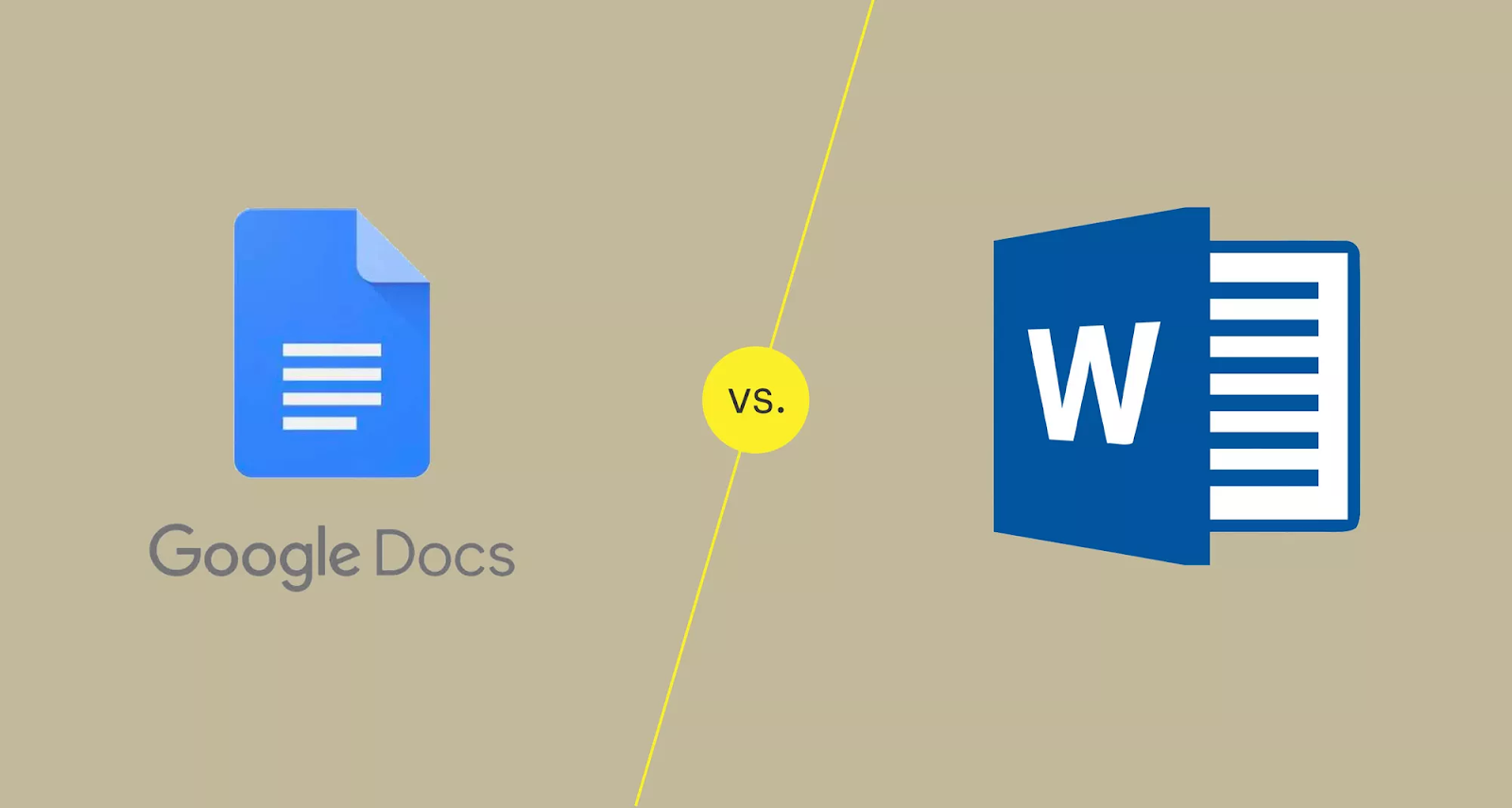

















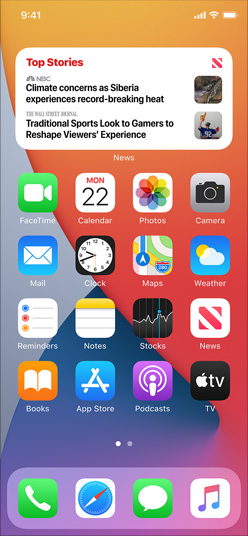
:no_upscale()/cdn.vox-cdn.com/uploads/chorus_asset/file/20049278/Screen_Shot_2020_06_23_at_2.06.09_PM.png)
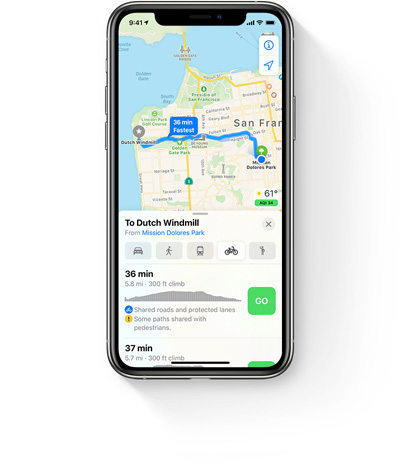
:no_upscale()/cdn.vox-cdn.com/uploads/chorus_asset/file/20049277/Screen_Shot_2020_06_23_at_2.05.17_PM.png)